Sådan ændrer du størrelsen på en GIF ved hjælp af de præsenterede værktøjer
En animeret GIF er et billede sat i kode i grafikudvekslingsformat med adskillige billeder eller rammer i en eneste fil. Billederne eller rammerne præsenteres i en bestemt rækkefølge for at levere animationen. Det vil afspille eller loop kontinuerligt eller stoppe efter en periode.
Vidste du, at animerede GIF'er har tendens til at være større end andre videofilformater? På trods af at det har lignende indhold, er dets filstørrelsesdækning stadig mere omfattende end komprimerede videoformater. Det ville være bedst, hvis du reducerer størrelsen på den animerede GIF. Når du ændrer størrelsen på den animerede GIF, gør du den mindre og mindsker mængden af data i filen. Dette indlæg vil give oplysninger om hvordan man ændrer størrelsen på en GIF ved hjælp af de medfølgende værktøjer. Det hjælper dig med at ændre størrelsen på den animerede GIF og gemme din lagerplads. For at starte skal du læse videre og gøre dig bekendt med værktøjerne til at ændre størrelsen på GIF'er.
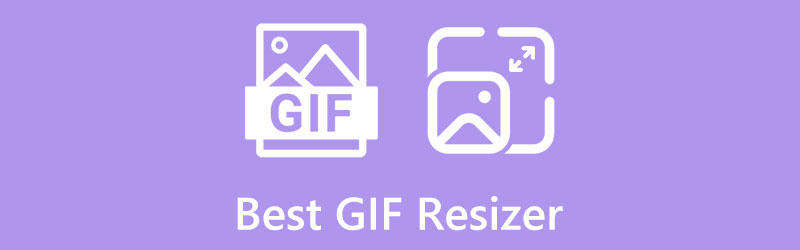
- GUIDELISTE
- Del 1. Bedste GIF-resizere til at ændre filstørrelse
- Del 2. Top GIF Dimension Resizer til at forstørre eller formindske GIF'er
- Del 3. Ofte stillede spørgsmål om GIF-filstørrelse
Del 1. Bedste GIF-resizere til at ændre filstørrelse
1. ArkThinker gratis billedkompressor online
Gratis billedkompressor online er et værktøj, du kan få adgang til og fungerer helt online. Det kræver ikke, at du tilmelder dig din konto og behøver ikke at downloade og installere noget. Det giver dig også mulighed for at få adgang til og bruge dette onlineværktøj gratis. Du kan også få adgang til dette webbaserede værktøj ved hjælp af din mobiltelefon eller computerenhed.
Dette webbaserede værktøj er en letanvendelig fotokompressor og har en ukompliceret grænseflade. Den er ligetil at bruge, så selvom du er nybegynder eller professionel redaktør, kan du hurtigt mestre denne fotokompressor. Derudover understøtter den adskillige filformater, såsom JPG, JPEG, PNG, SVG, GIF og andre almindeligt anvendte billedformater.
Denne fotokompressor giver dig mulighed for at komprimere dit billede i en hurtig proces. Når du har uploadet din GIF, bliver den automatisk komprimeret. Når først dit billede er komprimeret, ligner det stadig det originale. Med dette værktøj, på trods af at billedet gennemgår en komprimeringsoperation, reducerer det ikke kvaliteten af dit billede. Det vil ikke efterlade et vandmærke på dit output. Denne fotokompressor gør sit arbejde fremragende med at ændre størrelsen på GIF-billeder med enkle klik.
- Den er tilgængelig online og kræver ikke download eller installation af noget på din computer
- Ingen annoncer dukker op på skærmen
- Det efterlader ikke noget vandmærke på dit output
- Nemt at navigere i interface
- Det understøtter adskillige billedfilformater
- Det er i stand til at komprimere flere billeder ad gangen
- En hurtig internetforbindelse er nødvendig
2. ArkThinker Video Converter Ultimate
Hvis du leder efter et skrivebordsprogram til at forbedre din GIF, kan du stole på ArkThinker Video Converter Ultimate. Dette program er i stand til at konvertere masser af videofilformater. Den har også en MV maker, der har adskillige færdige temaer tilgængelige. Det har også en collage maker med flere tilgængelige skabeloner.
Derudover har den indbyggede værktøjsværktøjer, som du kan få adgang til, hvoraf det ene er videoforstærkeren. Videoforstærkerværktøjet giver dig mulighed for at opskalere opløsningen af GIF'en. Det giver fire måder at øge opløsningen af GIF'en på, såsom opskalere opløsning, optimere lysstyrke og kontrast, fjerne videostøj og reducere videorystning. Fra de angivne muligheder skal du vælge mellem følgende for at forbedre GIF'en. Du kan også opskalere opløsningen af GIF'en op til 4096 × 2160.
- Den er tilgængelig offline
- Den har en begyndervenlig grænseflade
- Den er ligetil at bruge
- Det forbedrer opløsningen fremragende
- Benyt den betalte version for at få fuld adgang til programmet
3. EZGIF
EZGIF er et webbaseret værktøj, som du kan få adgang til online og kræver ikke, at du betaler og downloader noget. Det er en ligetil online GIF resizer med et værktøjssæt, der er nyttigt til redigering. Det understøtter filformater som GIF, JPG, PNG, BMP, WebP, APNG, HEIC, FLF, AVIF og MNG. Dette onlineværktøj kan beskære, trimme og ændre størrelsen på animerede GIF'er. Det gør sit job med at reducere GIF-størrelsen eller tilpasse billedet i præcise dimensioner. Når du bruger dette online, kan du uploade din fil fra din filmappe eller indsætte URL'en. Derudover, selvom det gennemgår en ændring af størrelsesprocessen, ofrer det ikke kvaliteten af GIF'en, da kvaliteten forbliver den samme. Det giver dig mulighed for at indtaste din foretrukne bredde og længde til din GIF. Du kan også vælge fra center til beskæring for at passe, strække for at passe og tvinge det originale billedformat, hvis billedformatet ikke stemmer overens. Dette onlineværktøj er fremragende og gør sit job med at ændre størrelsen på din animerede GIF.
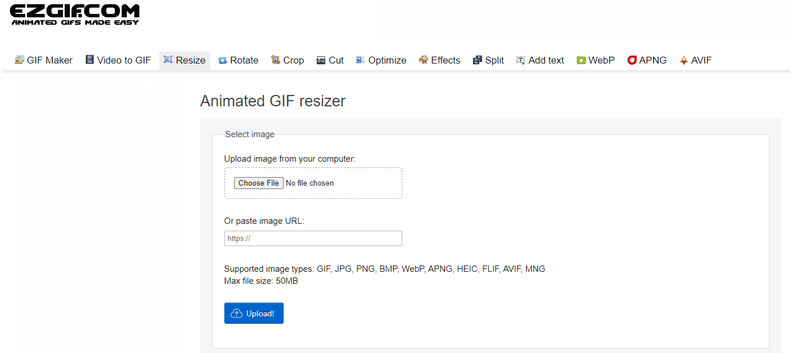
- Lige til at bruge
- Den har muligheder for bredde, højde og billedformat
- Ændring af størrelse tager noget tid at behandle
- Tilføj vises på skærmen
4. GIFGIFS.com
GIFGIFS.com er et andet webbaseret værktøj, du kan få adgang til online. Det kræver ikke, at du logger ind på din konto eller downloader noget program. En af funktionerne i dette onlineværktøj er GIF resizer. Det er et værktøj, der giver dig mulighed for at ændre størrelsen på animeret GIF og ændre dimensionen af en animeret GIF. Du kan hurtigt ændre størrelsen på GIF'en ved blot at uploade, ændre lærredets størrelse og derefter fortsætte med at trykke på knappen Tilpas størrelse. Bortset fra GIF resizer, har dette online værktøj en GIF optimizer, cropper, reverser, rotator, splitter og mange flere. Dette webbaserede værktøj fungerer udelukkende til GIF-formål, da det giver forskellige værktøjer til brug for GIF'er.
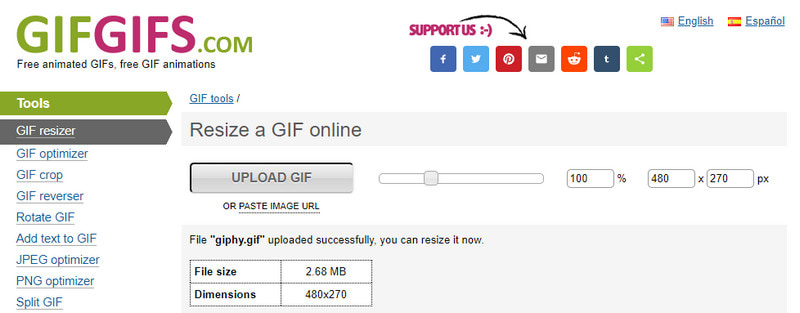
- Nemt at navigere i interface
- Den har masser af GIF-værktøjer
- Det tager tid at uploade
- Annoncer dukker ofte op på skærmen
Del 2. Top GIF Dimension Resizer til at forstørre eller formindske GIF'er
1. ArkThinker Free Image Upscaler
Hvis du leder efter et fremragende værktøj, der kan opskalere dine GIF'er, så regn med Gratis Image Upscaler online. Dette webbaserede værktøj fungerer helt online, så det kræver ikke download og installation af noget på din computer. Hvis du besøger hovedwebstedet, vil du se, at det har en brugerflade, der er nem at navigere og er ukompliceret. Dette webbaserede værktøj garanterer, at du bevarer kvaliteten af dit output på trods af at det er forstørret eller opskaleret. Dette program er let at bruge, så selv en nybegynder eller en erfaren redaktør kan mestre det. Dette onlineværktøj understøtter filformaterne JPG, JPEG, PNG og BMP. Når du fortsætter til opskaleringsoperationen, kan den forstørre dit projekt fra 2×, 4×, 6× og 8×. Det kan også gendanne og forbedre dit output fra 1080 op til 3000 × 3000 pixels. Frem for alt kan du opskalere dit billede i kun sekunder eller minutter, da det kun tager tre trin at fuldføre processen. Derudover efterlader den ikke et vandmærke på din outputfil.
- Den er tilgængelig online og kræver ikke download af noget til din computer
- Det er ligetil og ukompliceret at bruge
- Det fungerer fremragende til at opskalere dit output
- En hurtig internetforbindelse er nødvendig
2. Kapwing
Hvis du vil have et andet værktøj til at ændre størrelsen på GIF online, kan du stole på Kapwing. Kapwing er et webbaseret værktøj, som du kan få adgang til online, men det kræver, at du logger ind på din konto for at få fuldstændig adgang eller fortsætte til en anden metode. Du kan få adgang til dette onlineværktøj ved hjælp af din mobiltelefon eller computerenhed. Dette onlineværktøj har en indbygget GIF resizer-funktion, der giver dig mulighed for at forstørre eller formindske GIF'er. Hvis din GIF ser større ud, kan du gøre den mindre ved blot at beskære kanterne, så den passer til din ønskede størrelse. Når du bruger dette onlineværktøj, kan du ændre billedformatet på din GIF fra 1:1, 9:16, 16:9, 4:5, 21:9 og 5:4. Du kan også tilpasse størrelsen på din GIF ved at indtaste din foretrukne højde og bredde. Derudover kan du tilføje en baggrund eller ændre farven for at gøre dit output mere fremragende.
- Den er tilgængelig online
- Det giver dig mulighed for at vælge et billedformat og tilpasse din foretrukne størrelse
- Du kan tilføje en baggrund eller ændre farven på dit projekt
- Grænsefladen er for kompleks til at forstå af begyndere
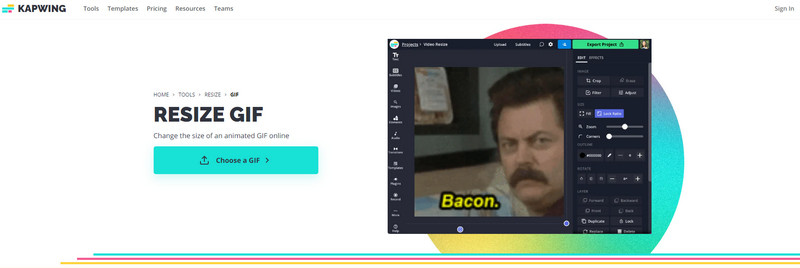
3. VEED.IO
VEED.IO er et andet onlineværktøj med en indbygget funktion, der kan beskære GIF'er. Du kan udføre alle beskærings- og redigeringsprocesser direkte fra din browser. Dette online værktøj er enkelt og nemt at bruge, da det kun har en brugervenlig grænseflade. GIF-beskæringsværktøjet lader dig ændre størrelsen på animerede GIF og rette dine GIF-filers størrelse og form. Tilføj dine GIF'er til værktøjet, og fortsæt til beskæringsprocessen. Når du har beskåret de valgte dele, vil den udelade de unødvendige, så din animerede GIF vil se større ud på din skærm. Det reducerer også filstørrelsen på din animerede GIF ved at justere komprimeringsindstillingen, før du behandler dit output til eksportknappen. Derudover kan du oprette nye GIF'er ved at bruge de eksisterende GIF'er ved at opdele og kombinere de dele, du foretrækker.
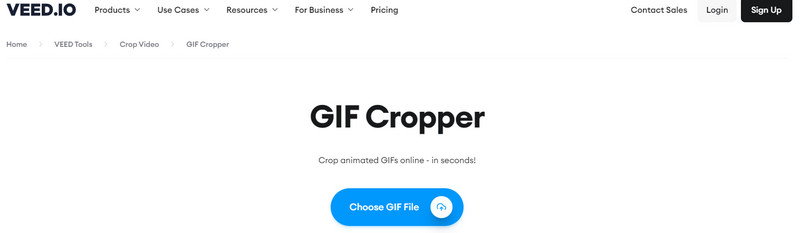
- Den er tilgængelig online
- Den har masser af redigeringsmuligheder
- Den kan nemt beskære
- Den har en begyndervenlig grænseflade
- Den har et vandmærke indlejret i dit output
Del 3. Ofte stillede spørgsmål om GIF-filstørrelse
Hvad er en god GIF-filstørrelse?
Den foreslåede størrelse for GIF'er er 480 × 480. Af en eller anden grund, hvis GIF'en er for høj eller bred, skal seerne klikke og udvide den, før de kan se den fulde.
Hvorfor er GIF-filstørrelserne så store?
GIF består af adskillige rammer, så jo længere varighed, jo flere rammer har den. Hvis du har to sekunders GIF, kan den have 20 eller flere billeder i en eneste GIF-fil.
Hvad er standard GIF?
Standard GIF er omkring 15 og 24 billeder i sekundet. Jo mindre din GIF-filstørrelse er, jo lavere kvalitet vil den have.
Konklusion
Nu er det din tid til at vælge en GIF resizer der kan gøre din GIF mindre og GIF opskalere, der kan forstørre og formindske din GIF. Ved hjælp af offline- og onlineværktøjerne ovenfor kan du nu opnå den ønskede størrelse til din animerede GIF. Denne gang behøver du ikke bekymre dig om din GIF kan uploades til sociale medier, for nu har du værktøjerne at stole på.
Hvad synes du om dette indlæg? Klik for at bedømme dette opslag.
Fremragende
Bedømmelse: 4.9 / 5 (baseret på 142 stemmer)
Find flere løsninger
Sådan ændrer du størrelsen på en video til Instagram Story, Feed og IGTV Sådan laver du en GIF med 5 bedste foto/video til GIF-konvertere Omfattende guide til at sænke farten eller fremskynde GIF-animerede Pålidelig GIF-filterapplikation til at forbedre din GIF [6 værktøjer] Sådan indstiller du en GIF-løkkeændring og spiller den for evigt Metoder til at tilføje vandmærke til GIF og fjerne vandmærke på GIFRelative artikler
- Rediger billede
- [6 værktøjer] Sådan indstiller du en GIF-løkkeændring og spiller den for evigt
- GIF Cutter: Sådan skærer du GIF med nemme og hurtige metoder
- Nemme retningslinjer for, hvordan man trimmer en video på Snapchat
- Nemmeste måder at forkorte en video på forskellige enheder
- 3 måder at tilføje tekst til video ved hjælp af online- og offlineværktøjer
- Metoder til at tilføje vandmærke til GIF og fjerne vandmærke på GIF
- Sådan opretter du et Instagram-filter ved hjælp af fremragende værktøjer
- Nemme måder til at tilføje foto i video online og offline
- Top 10 Video Loopers på desktop og online, du ikke bør gå glip af
- Omfattende vejledning i at vende videoer på YouTube korrekt



